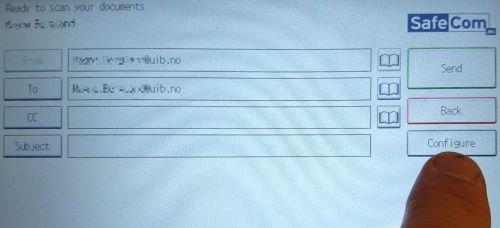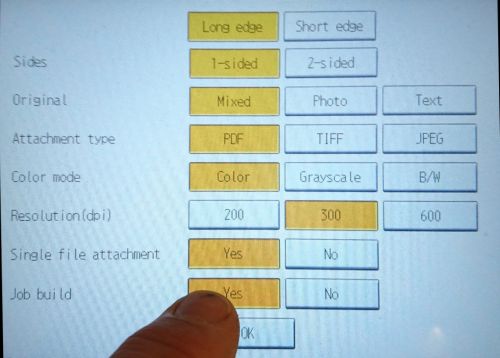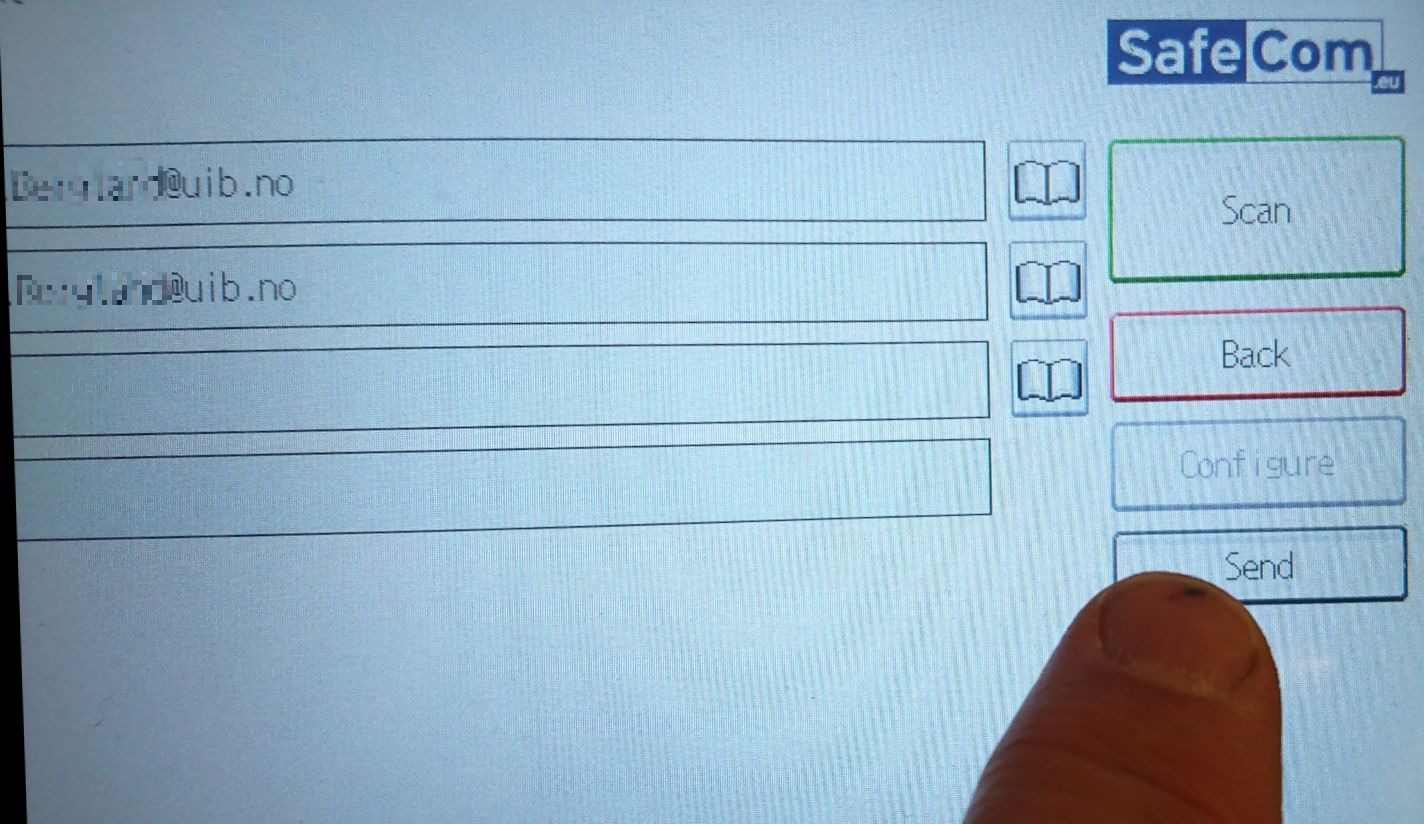Skanne flere sider til en fil: Forskjell mellom sideversjoner
Fra IThjelp
Ingen redigeringsforklaring |
Ingen redigeringsforklaring |
||
| Linje 1: | Linje 1: | ||
[[en:Scan_multiple_pages_to_one_file]] | [[en:Scan_multiple_pages_to_one_file]] | ||
Hvis du vil skanne flere sider, og få disse sidene tilsendt som en fil, kan du stille skanneren inn på Job Build | Hvis du vil skanne flere sider, og få disse sidene tilsendt som en fil, kan du stille skanneren inn på Job Build. | ||
Her er det vist hvordan du gjør dette på en av Ricoh-modellene. Fremgangsmåten varierer litt avhengig av skriver-typen. | |||
# Logg inn på skriveren med kortet og klikk på valget "e-mail".<br> | |||
[[fil:jobbuild-1-loginn.jpg]] | |||
# Trykk på knappen "Configure"<bR> | |||
[[fil:jobbuild-2-configure.jpg]] | |||
# Trykk på knappen "Yes" ved "Job build" og deretter OK<br> | |||
[[fil:jobbuild-3-jobbuild.jpg]] | |||
# Nå skanner du alle sidene i rekkefølge. For hver ny skanning trykker du "Scan" på betjeningspanelet. Når du er ferdig med hele dokumentet trykker du i stedet "Send" og dokumentet blir sendt som e-post.<br> | |||
[[fil:jobbuild-4-send.jpg]] | |||
[[ | |||
[[ | |||
Når du er ferdig | |||
[[Kategori:Utskriftstjenester]] | [[Kategori:Utskriftstjenester]] | ||
Sideversjonen fra 31. aug. 2018 kl. 10:32
Hvis du vil skanne flere sider, og få disse sidene tilsendt som en fil, kan du stille skanneren inn på Job Build.
Her er det vist hvordan du gjør dette på en av Ricoh-modellene. Fremgangsmåten varierer litt avhengig av skriver-typen.
- Logg inn på skriveren med kortet og klikk på valget "e-mail".
- Trykk på knappen "Configure"
- Trykk på knappen "Yes" ved "Job build" og deretter OK
- Nå skanner du alle sidene i rekkefølge. For hver ny skanning trykker du "Scan" på betjeningspanelet. Når du er ferdig med hele dokumentet trykker du i stedet "Send" og dokumentet blir sendt som e-post.